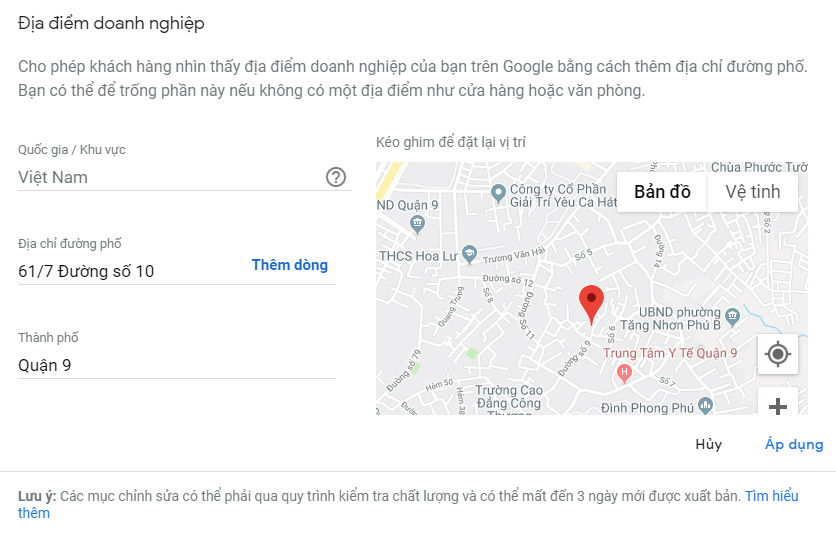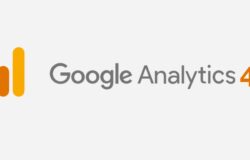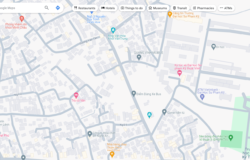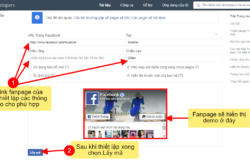Bước 1: Mở trình duyệt, gõ Google Bussiness tại thanh địa chỉ, nhấn vào link đầu tiên
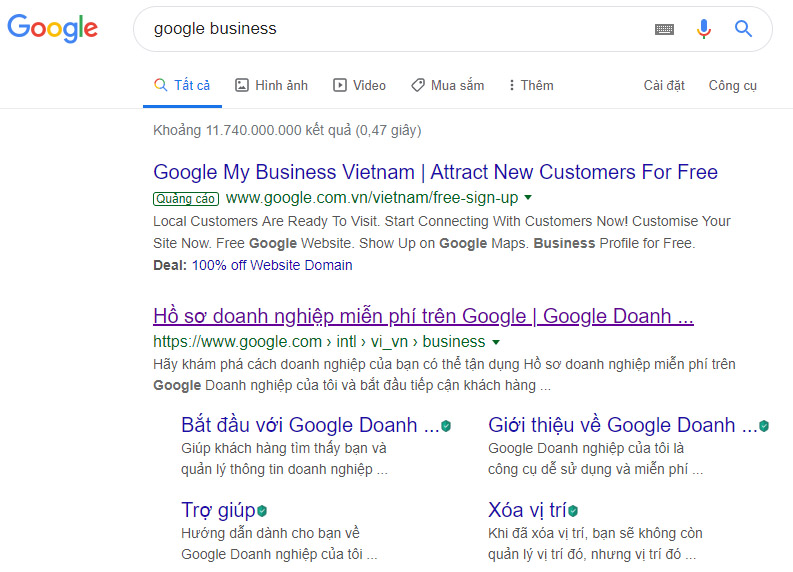
Bước 2: Nhấn nút Đăng Nhập. Đăng nhập tài khoản chủ sở hữu tài khoản Google doanh nghiệp.
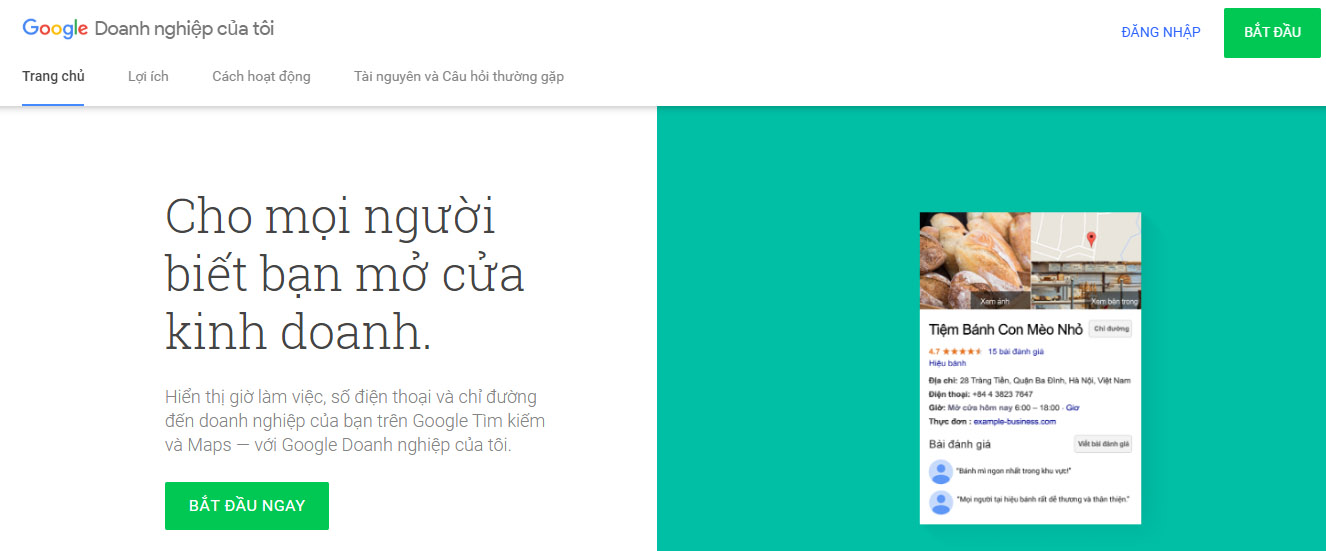
Bước 3: Nhấn vào doanh nghiệp cần chỉnh sửa vị trí, địa chỉ
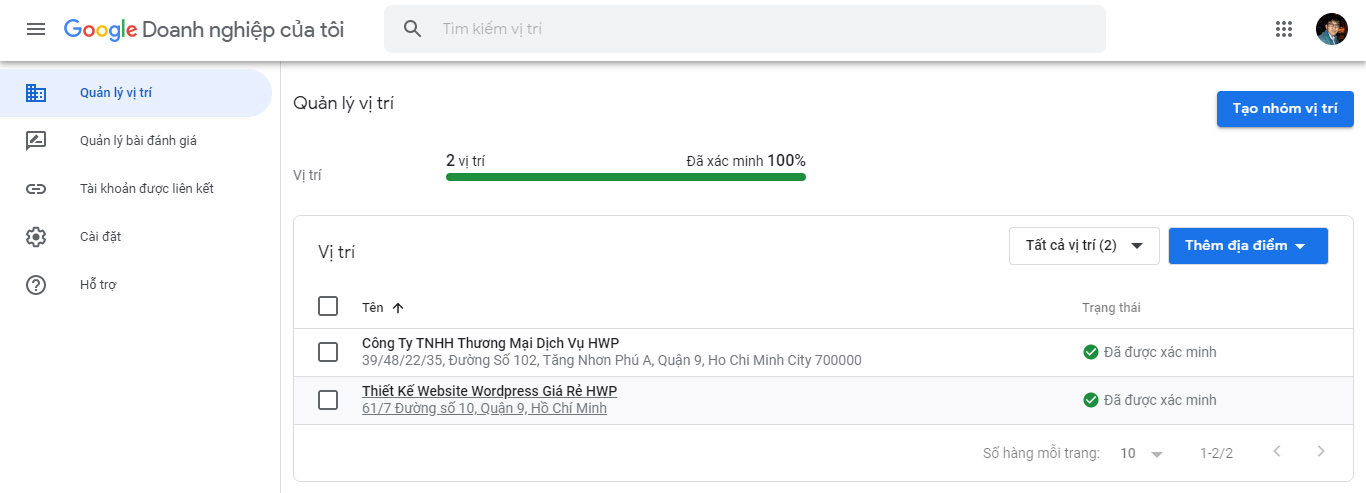
Bước 4: Nhấn vào menu “Thông tin”, địa dòng địa chỉ nhấn biểu tưởng nút chì để chỉnh sửa
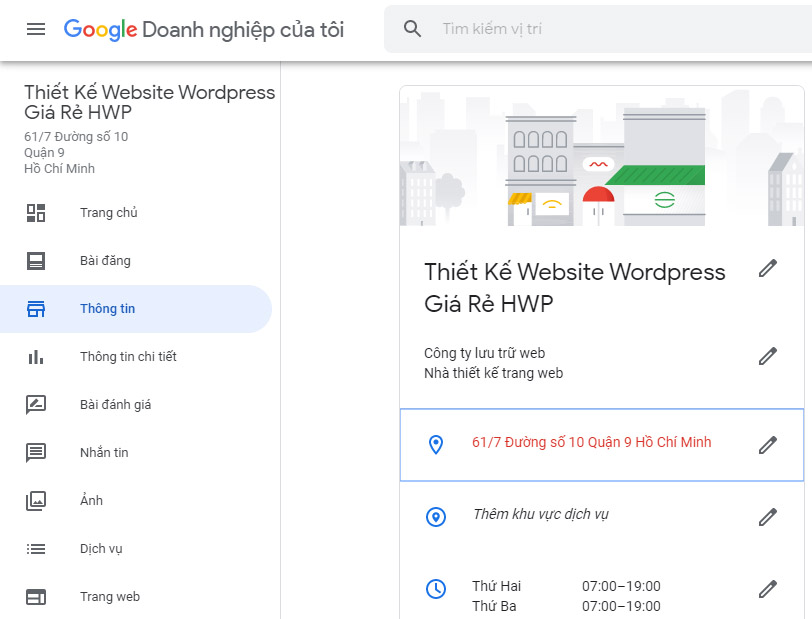
Bước 5: Thay đổi lại địa chỉ & vị trí.
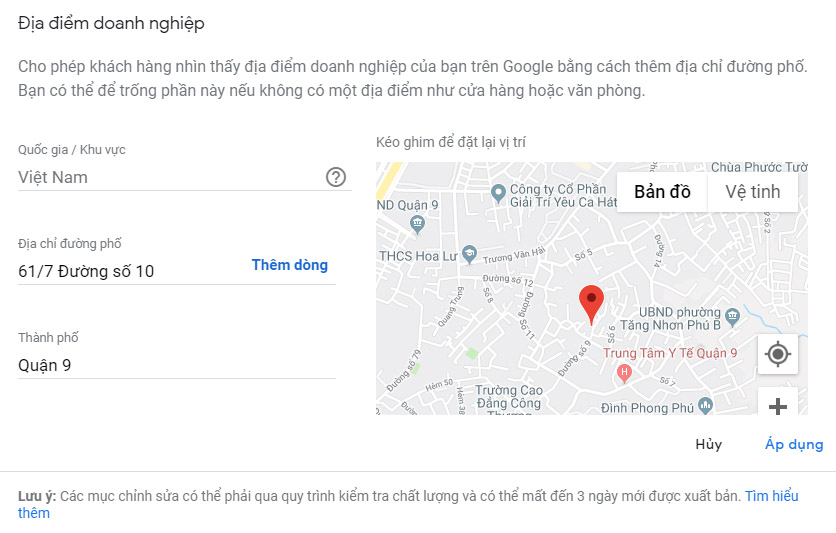
Sau khi chỉnh sửa địa chỉ & vị trí chính xác, bạn nhấn nút Áp dụng để lưu lại. Lưu ý rằng, khi thay đổi thông tin Google sẽ duyệt nên sẽ không hiển thị liền. Bạn vui lòng chờ Google cập nhật lại thông tin.